Sem dúvida, a pasta de Downloads no Mac Dock oferece grande conveniência para acessá-la rapidamente. No entanto, você percebe que seus Downloads desapareceram do Dock depois da atualização para o macOS Monterey ou quando precisa usá-lo.
Então, como recuperar Downloads de volta no Dock? Você pode seguir este artigo para restaurar o ícone de Downloads ausente no Dock do seu Mac e aprender por que seus Downloads desapareceram repentinamente.
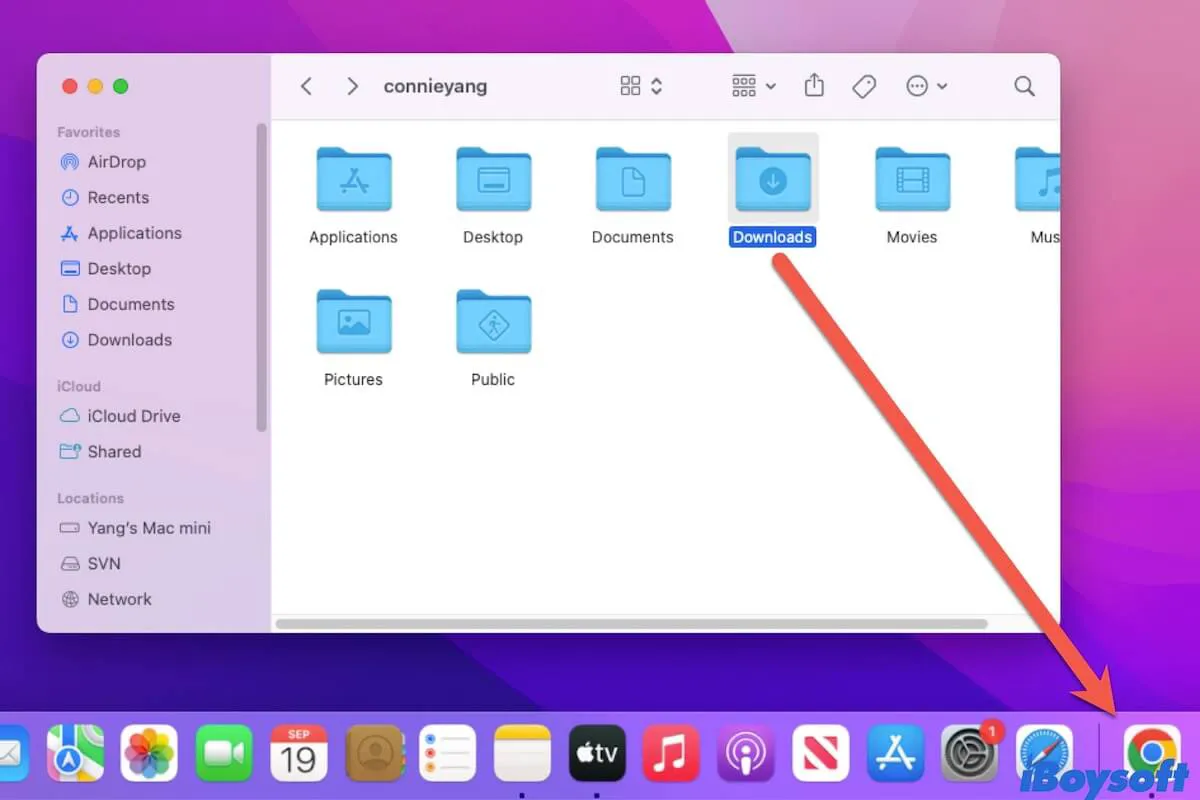
Nota: Aliás, este post também se aplica a outras pastas que você adicionou ao Dock e de repente desapareceram, como a pasta Desktop e a pasta Documentos.
Por que seus Downloads desapareceram no Mac?
Às vezes, você simplesmente deletou a pasta de Downloads da Dock do seu Mac por engano (arrastando para fora da Dock). Assim, ela não aparecerá mais no Dock.
Ou, você nunca removeu Downloads da Dock do Mac manualmente, ele simplesmente desaparece repentinamente, especialmente após a atualização para o macOS Monterey, como alguns usuários relataram. Isso pode ser causado por erros na Dock, bugs do sistema, interferência de malware, etc.
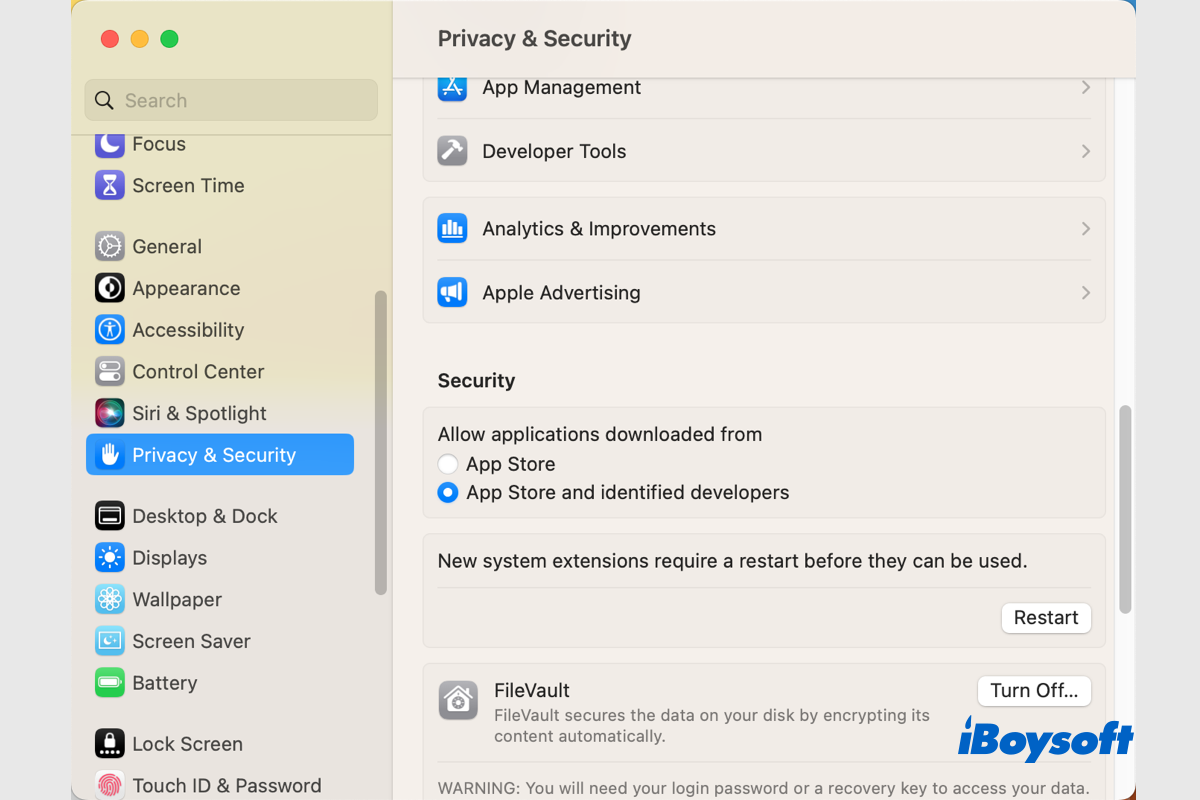
E Se Meu Mac Não Baixar Nada, Como Apps/macOS/Arquivos?
Se você perceber que seu Mac não baixa nada, como baixar o macOS, aplicativos ou arquivos da App Store, da internet ou de dentro dos aplicativos, há soluções para o problema de download no Mac. Leia mais >>
Como trazer Downloads de volta ao Dock do seu Mac?
Se inadvertidamente excluiu sua pasta de Downloads do Dock no seu Mac, pode seguir o método abaixo para restaurá-la. Se a pasta de Downloads desapareceu do Dock automaticamente, pode reiniciar o seu Mac primeiro para verificar se erros temporários no macOS causaram esse problema.
Como colocar o downloads de volta no Dock:
- Abra o Finder.
- Clique em "Ir" no menu superior do Finder > "Casa".
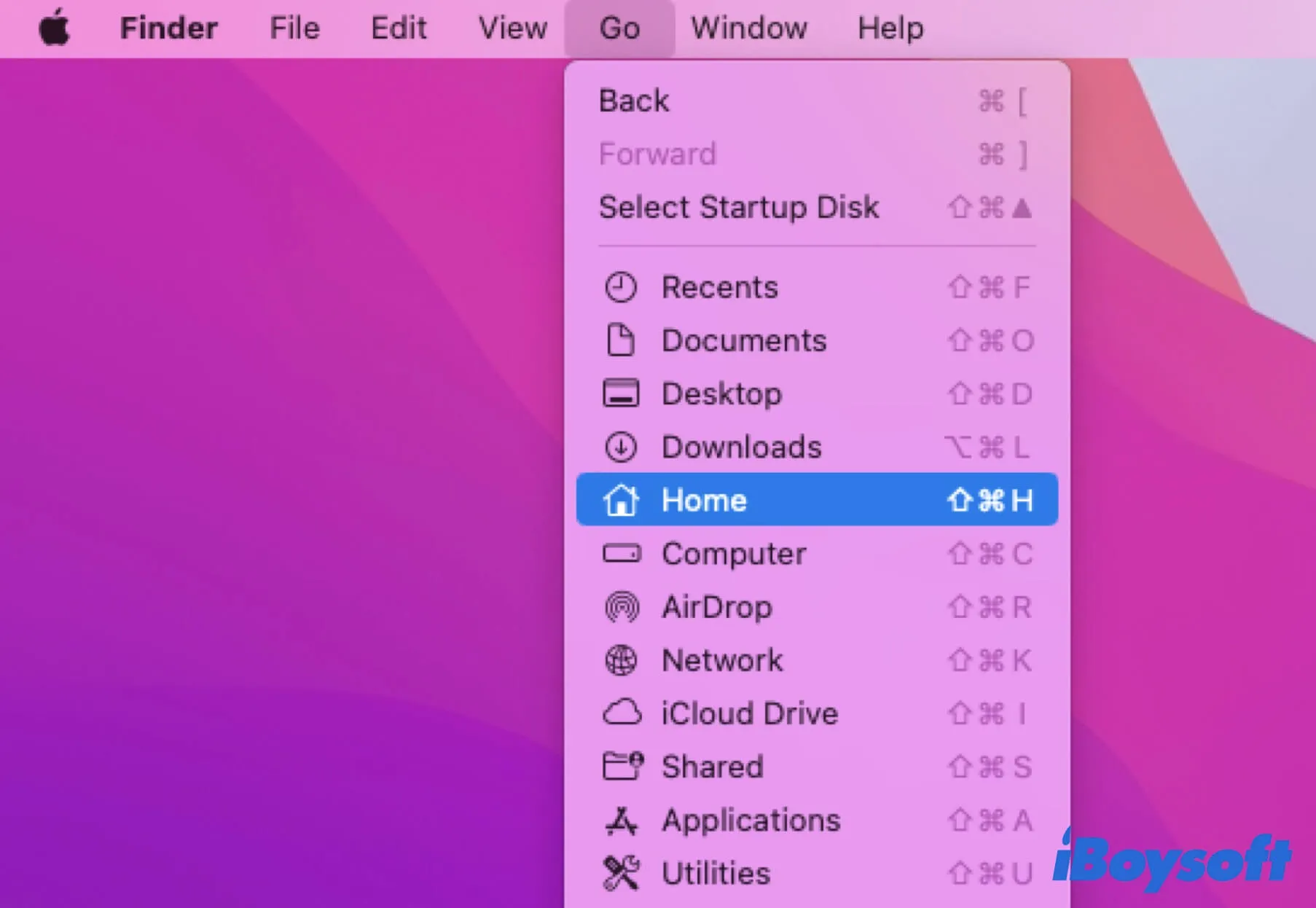
- Selecione a pasta de Downloads no diretório Casa e em seguida arraste e solte-a para a área do lado direito do Dock. Em outras palavras, coloque-a na área do lado esquerdo perto da Lixeira no Dock.
Sua pasta de Downloads está restaurada no Dock do Mac agora. Então, pode acessá-la convenientemente.
Se a pasta de Downloads desaparecer do Dock novamente, ou se também enfrentar outros problemas como Dock do Mac desaparecido ou Dock do Mac congelado, o problema pode estar relacionado a erros do Dock ou problemas no sistema operacional. É recomendado que faça as correções abaixo para evitar que seus Downloads desapareçam do Dock novamente.
- Redefina o arquivo PLIST do Dock. Abra o Finder e selecione Ir no menu superior do Finder. Em seguida, escolha Ir para a Pasta e insira ~/Library/Preferences/com.apple.dock.plist na caixa de pesquisa e pressione Return. Mova o arquivo PLIST do Dock para a Lixeira e depois reinicie o seu Mac para permitir que o arquivo PLIST do Dock seja automaticamente recriado.
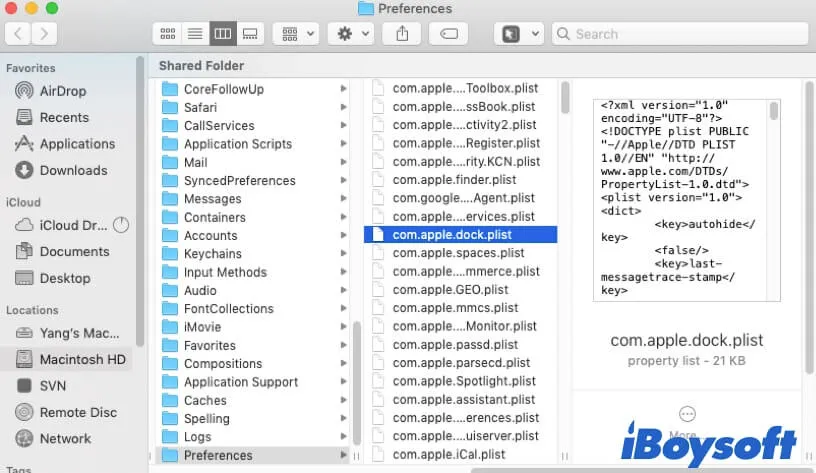
- Atualize o seu Mac. Clique no menu da Apple > Preferências do Sistema > Atualização de Software.
Se os métodos mencionados acima ajudarem a restaurar os Downloads desaparecidos para o Dock do Mac e impedirem que o problema ocorra novamente, pode compartilhá-los com mais pessoas.
Outros modos de acessar a pasta de Downloads no Mac
Na verdade, colocar a pasta de Downloads no Dock não é a única maneira de ajudá-lo a acessá-la mais rapidamente no seu Mac. Existem também outros modos de encontrar Downloads no seu Mac. Vamos explorar mais.
Abrir Downloads no MacBook com o menu Ir do Finder
Você pode abrir o Finder e mover o cursor para a barra de menu superior do Finder. Clique em "Ir" e então você pode encontrar a pasta de Downloads aparecendo no menu suspenso Ir. Ou, você também pode selecionar "Página Inicial" para abrir a pasta de Downloads no diretório Página Inicial.
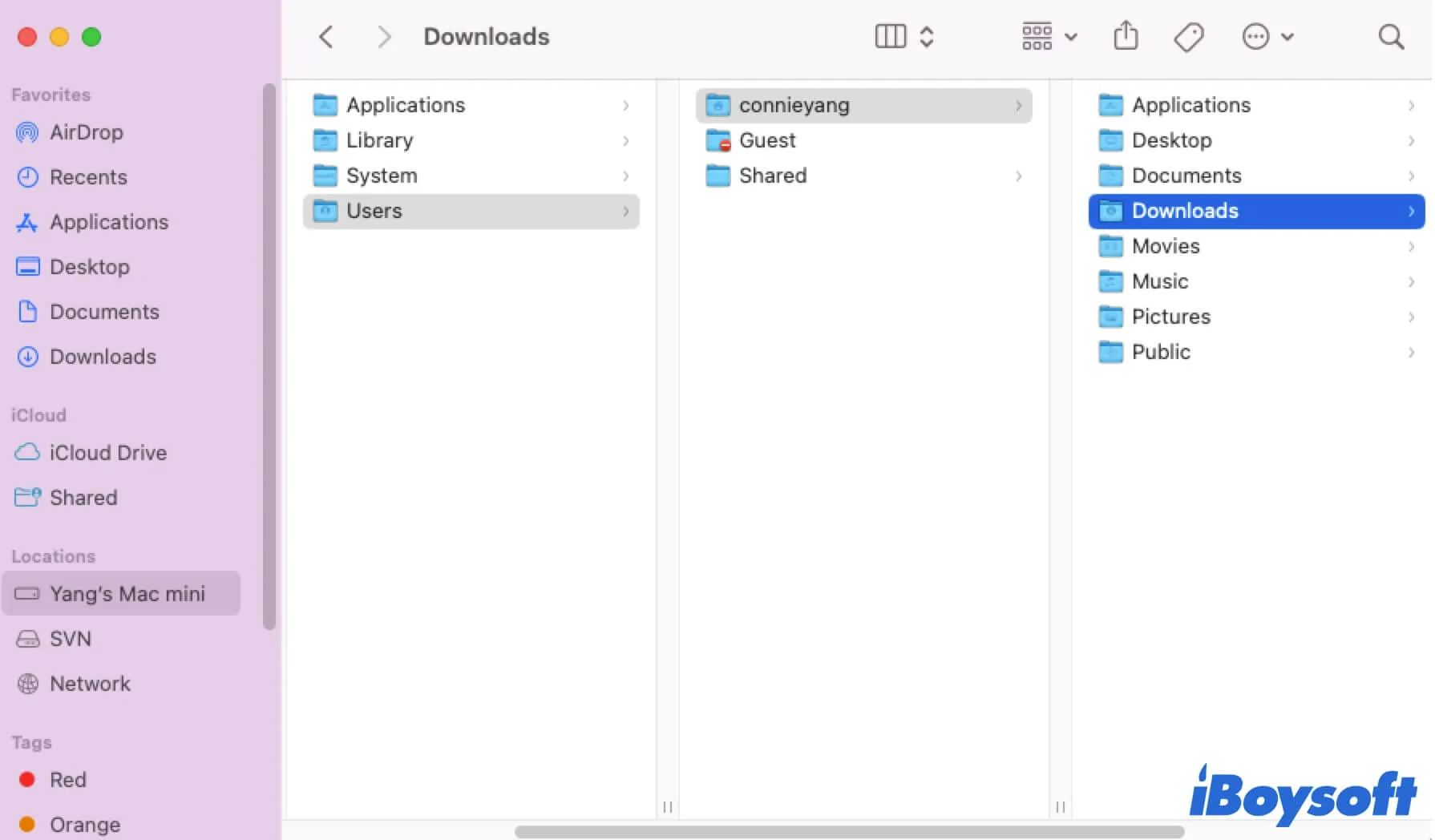
Acesse Downloads no Mac usando a barra lateral do Finder
Por padrão, a pasta de Downloads é adicionada à lista de Favoritos no Finder, que está localizada na barra lateral do Finder. Você pode abrir o Finder e selecionar Downloads na barra lateral esquerda para acessar rapidamente todos os arquivos baixados, como instaladores de aplicativos, documentos, vídeos, etc.
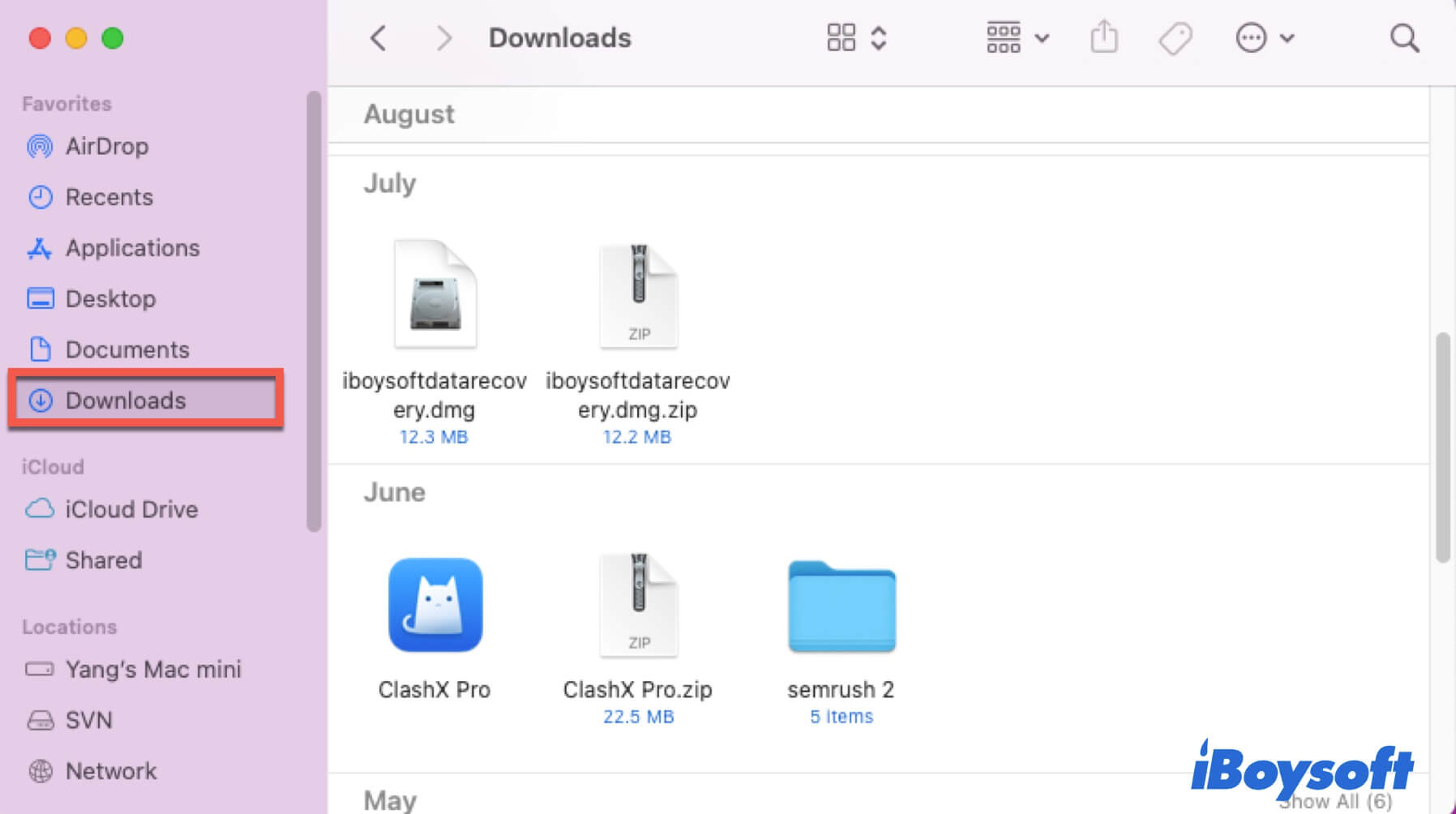
Se as duas dicas acima funcionarem para você, você pode compartilhá-las com seus amigos.
Perguntas frequentes sobre Downloads desaparecidos da Dock
- Q1. Onde estão meus Downloads no Mac?
-
A
A pasta de Downloads é armazenada no diretório Home no Mac. Você pode acessar Downloads na lista de Favoritos do Finder, que fica na barra lateral esquerda do Finder. Além disso, você pode abrir o Finder e clicar em 'Ir' na barra de menu superior. Em seguida, escolha 'Home' para abrir a pasta de Downloads.
- Q2. Como colocar downloads no meu Dock?
-
A
Abra o Finder e clique em 'Ir' na barra de menu superior do Finder. Em seguida, escolha 'Home'. Você verá a pasta de Downloads. Selecione-a e arraste e solte-a na área do lado esquerdo do Lixo no Dock.